
이 문서에서는 Viper TQS의 내부 메모리에서 물리적 중심, 최소 및 최대 축 값을 재검증할 수 있도록 하는 Viper TQS 보정에 대해 설명합니다.
참고:
이 보정은 장비에 저장되므로, 어떤 소프트웨어도 사용하지 않고 이루어집니다. 귀하의 PC는 Viper TQS를 USB 포트에 연결하는 데만 사용됩니다.
중요:
Viper TQS를 PC의 USB 포트에 USB-C / USB-A 케이블을 사용하여 직접 연결하시길 권장드립니다.
- USB 허브, USB 익스텐더 및 어떤 연결 확장 장치도 사용하지 않는 것이 좋습니다.
한눈에 들어오는 스로틀 위치:
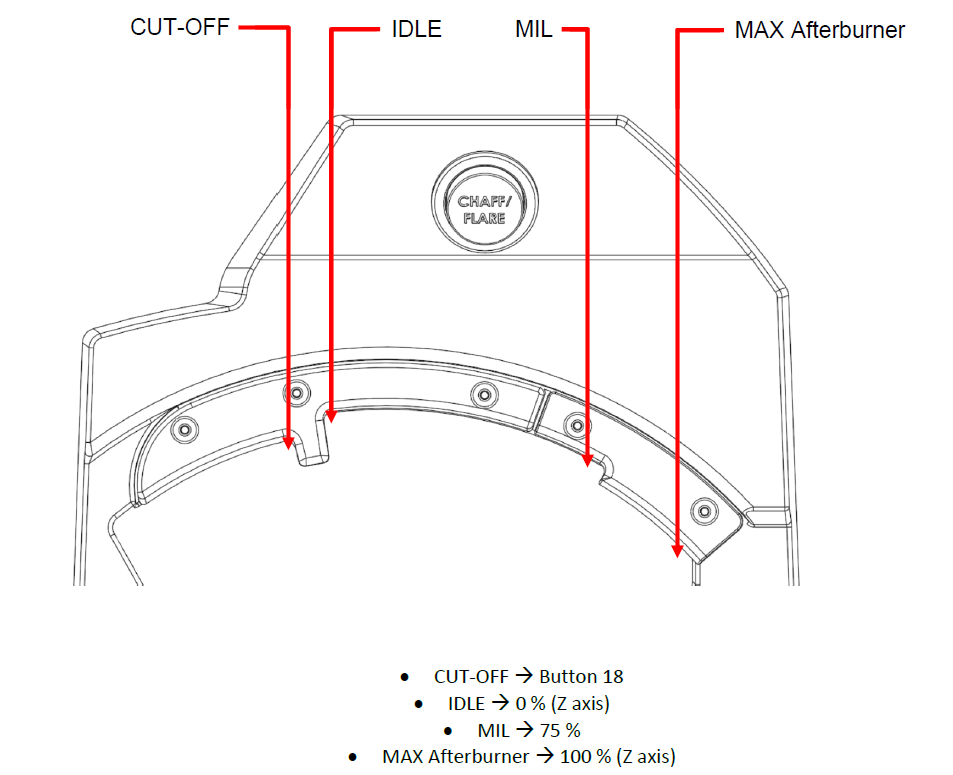
1- 시작하려면, Viper TQS를 반드시 PC에서 분리
2- 스로틀을 IDLE 위치에 놓기

3- 보정 시작
- Communication Hat (버튼 5)을 길게 누릅니다.

- Viper TQS를 PC의 USB 포트에 연결합니다.

- 3초 간 기다렸다가 Communication Hat에서 손을 뗍니다.
4- 스로틀 보정(Z축)
- 스로틀을 MAX Afterburner 위치로 밀어 올립니다.
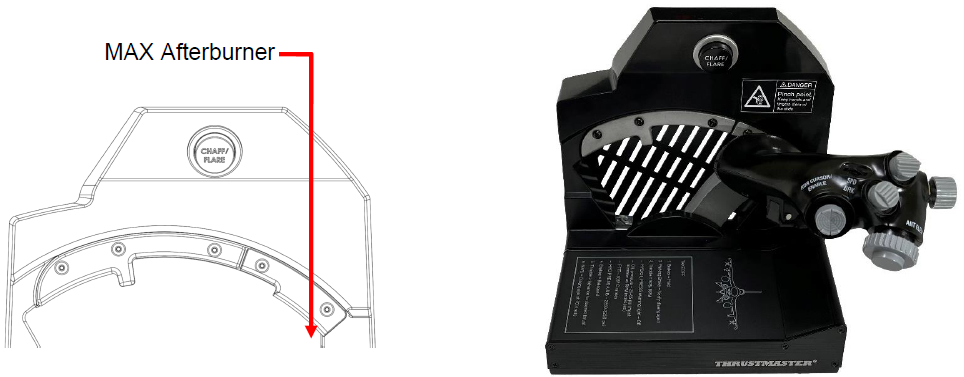
- 스로틀을 MIL 위치로 다시 당겨서 내립니다.
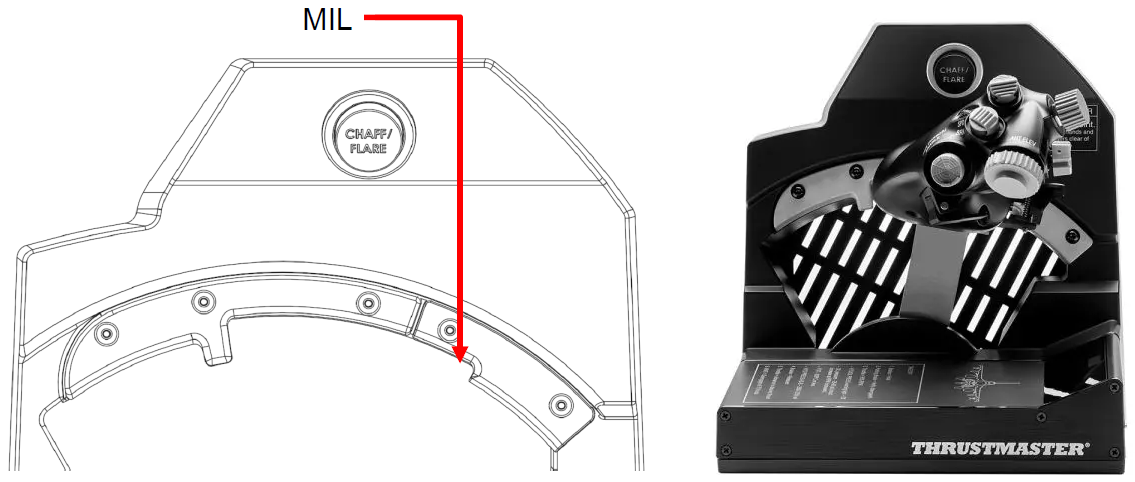
CHAFF/FLARE 버튼(버튼 16)을 눌러서 MIL 위치를 저장합니다.
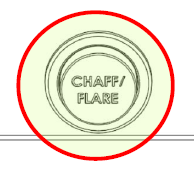
5- 미니 스틱 및 회전식 노브 보정
5.1- 미니 스틱 RDR CURSOR/ENABLE (XY 축)
- 미니 스틱을 움직일 때는 천천히 그리고 최대 위치에서 너무 많은 힘을 주지 않고 움직입니다.
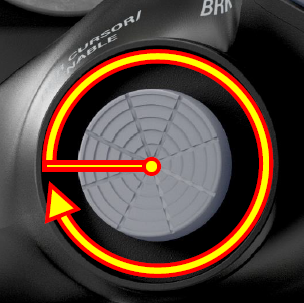
5.2- ANT ELEV 노브(RY 축)
- 노브를 천천히 시계 방향으로 멈출 때까지 돌리고 멈출 때까지 반시계 방향으로 돌린 다음, 가운데 고정 위치로 돌려 놓습니다.
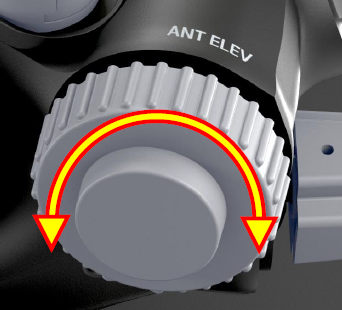
5.3- MAN RNG/UNCAGE 노브(RX 축)
- 노브를 천천히 시계 방향으로 멈출 때까지 돌리고 멈출 때까지 반시계 방향으로 돌린 다음, 가운데 고정 위치로 돌려 놓습니다.

5.4- Viper Panel의 TRIM(RZ 축)
- 다이얼을 가장 높은 값(INCR)까지 부드럽게 민 다음 가장 낮은 값(DECR)까지 확실히 돌리되 무리하게 힘을 주지는 마십시오.
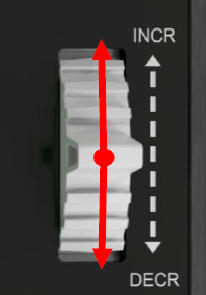
- Communication Hat(버튼 5)을 눌러 보정을 검증합니다.

6- “Afterburner detection” 위치(버튼 19) 설정
- 스로틀을 MIL 위치에 놓습니다.
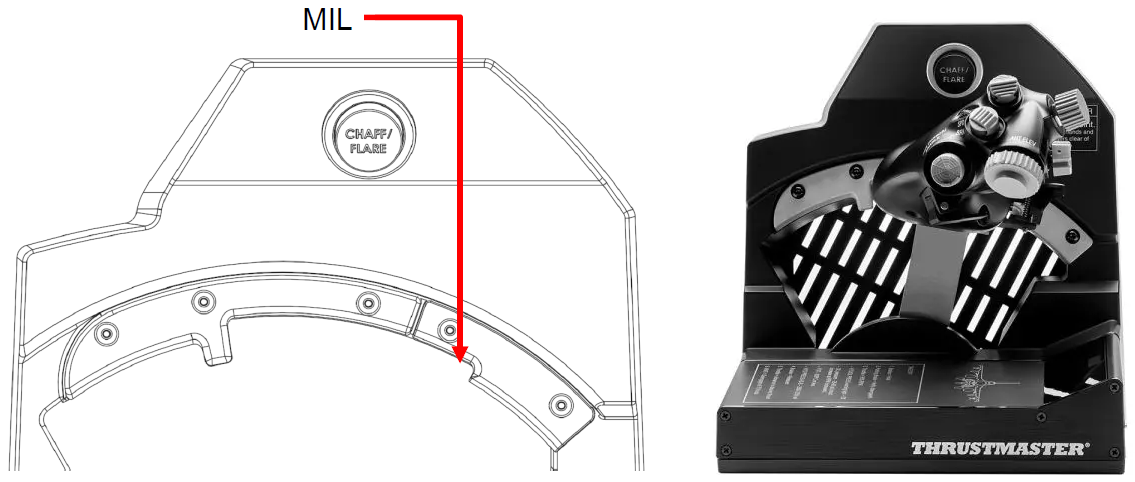
그다음 CHAFF/FLARE(버튼16)와 Blackout(버튼 17) 버튼을 동시에 눌러 검증합니다.

시작할 준비가 되었습니다!
 한국어
한국어  Français
Français English
English Deutsch
Deutsch Español
Español Italiano
Italiano Nederlands
Nederlands Português
Português Русский
Русский 中文 (中国)
中文 (中国) 日本語
日本語 Svenska
Svenska